讯连科技WaveEditor是一套最直觉的音效软件,让您透过丰富特效,轻松录制、修剪、切割、混音及强化数码音频,并储存成为多种格式及制作成音乐CD。您能将威力酷烧中的音频档案,于刻录前开启WaveEditor中接续编辑,智慧整合无缝接轨。
CyberLink WaveEditor 具备音频裁剪、调整长度、调整音高、淡入淡出、插入静音、插入噪音、倒放、编辑多个频道、音量关键帧调节、降噪等功能,并支持均衡器、手机、收音机、混响、移除音乐中的歌声、VST 插件支持等音频效果,支持将修改后的音频输出为.mp3、.wav、m4a、.wma等格式的音频文件!
使用 CyberLink WaveEditor 录制、修剪、剪下、加强音讯,以及将特效加入专案时间轴上的音讯。视频需要配乐的话,应该先处理一下音频,比如截取音乐段落,或者将其他格式的音频统一转换为MP3。处理音频比教简单易用,功能也较全的软件推荐讯连科技(CyberLink )的WaveEditor,这个软件不仅很精确的截取音频段落,而且还可以分段调节音量,十分适合制作背景音乐。
WaveEditor 窗口和工作区:
讯连科技 WaveEditor 有三个主窗口:编辑音频窗口、混音窗口和创建 CD 窗口。
编辑音频:在该窗口,您可执行录制、裁剪、剪切操作,并使用丰富多样的效果增强数字音频。请参阅编辑音频以了解详细信息。
混音:在该窗口,您可以将多个音轨混合为一个定制的音频文件。请参阅混合音频以了解详细信息。
创建 CD:在该窗口,您可以使用媒体库中的音频创建自定义 CD。请参阅创建 CD以了解详细信息。
每个讯连科技 WaveEditor 窗口里的工作区都不同,但所包含的功能和区域都相同。所有三个窗口均有音频库以及处理音频或创建 CD 的编辑工具。然而,编辑音频窗口是唯一可使用效果区的窗口。
音频库中包含所有已导入、下载和录制的音频文件,效果区中包含所有可应用于音频的默认及自定义效果。
录制音频:
利用讯连科技 WaveEditor,您可以录制 WAV 格式的自定义音频。录制的音频将被直接导入媒体库中,并保存到“首选项”中所选择的导出文件夹中。请参阅WaveEditor 首选项以了解详细信息。
要录制音频,请单击 按钮打开录制窗口。

A – 录制音量控制,B – 设置时间限制,C – 设置大小限制,D – 音频设备设置,E – 音频质量设置,F – 淡入/淡出按钮
请按照以下步骤设置您的录制首选项:
使用滑块来调节录制输入音量。
选择时间限制,然后输入一个时间,录制操作在完成指定时间后将自动停止。
选择大小限制,然后输入一个值,在达到指定的文件大小后录制操作将自动停止。
选择设置以选择音频设备和输入。
选择简要文件以设置录制音频的质量。
如果想要录制的音频淡入,请选择 或以淡入开始;如果想要在结束时淡出,则选择 以淡出结束。
要开始录制音频,请单击 。单击 可停止录制,并将录制的文件保存/导入到讯连科技 WaveEditor 媒体库中。单击关闭返回主窗口。
调节主音量:
讯连科技 WaveEditor 允许您在时间线的任意位置调节音频文件的音量。您可以根据需要将某个时间的音量提高,将另一个时间设为静音。
要调节音频文件的主音量,请执行以下步骤:
使用播放控制器或拖动时间线滑块定位音频达到最高/最低音量时的位置。
单击主音量区的线段并将音量键拖动到所需的音量级别。
使用播放控制器或拖动时间线滑块定位要开始更改音量的位置。
单击主音量区的线并将音量键拖回到原始音量级别。
注: 最后一步仅为建议步骤,如果想要音频音量从一开始逐渐增大或减小到所需级别,则无需执行此步骤。
根据需要继续调节音量键,直到整个音频文件达到所需的音频音量。
注: 要删除音量键并将其重新设置为原始值,选择音量键并将其拖到主音量区外面。
预览您编辑的音频,如果满意该结果,准备保存/导出至新的音频文件。


















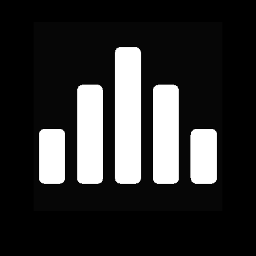
 大小: 40.7M
大小: 40.7M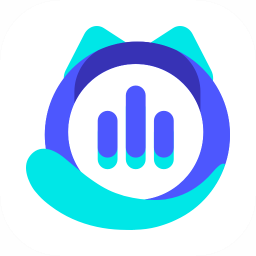
 大小: 94.2M
大小: 94.2M
 练耳大师中文版(EarMaster)v6.1.620PW 绿色破解版
练耳大师中文版(EarMaster)v6.1.620PW 绿色破解版  变声器MorphVOX Pro4.4.77 免费版
变声器MorphVOX Pro4.4.77 免费版  MP3录音机汉化绿色版
MP3录音机汉化绿色版  视频音乐提取工具(Moo0 VideoToAudio)V1.11 官方免费版
视频音乐提取工具(Moo0 VideoToAudio)V1.11 官方免费版  音乐节拍器v3.4.2 特别版
音乐节拍器v3.4.2 特别版  MP3MP4MP5万能刷机维修工具合集v4.5绿色免费版
MP3MP4MP5万能刷机维修工具合集v4.5绿色免费版  Moo0音频格式转换器(Moo0 AudioConverter)1.32 绿色中文版
Moo0音频格式转换器(Moo0 AudioConverter)1.32 绿色中文版  Lrc歌词编辑器v2012.02.08
Lrc歌词编辑器v2012.02.08  Voxengo VariSaturator VST 音频激励器v1.5 特别版
Voxengo VariSaturator VST 音频激励器v1.5 特别版  QQ音乐绿钻破解补丁
QQ音乐绿钻破解补丁  Eac3to(转换电子和TrueHD技术的AC3音轨到AC3或FLAC)V3.26 绿色英文免费版
Eac3to(转换电子和TrueHD技术的AC3音轨到AC3或FLAC)V3.26 绿色英文免费版  Moo0 Mp3InfoEditor(MP3信息编辑)1.21 中文安装版
Moo0 Mp3InfoEditor(MP3信息编辑)1.21 中文安装版  ImTOO iPhone Ringtone Maker(手机铃声制作)v1.0.17.0710 多国语言特别版
ImTOO iPhone Ringtone Maker(手机铃声制作)v1.0.17.0710 多国语言特别版  Create Ringtone(定制铃声)V4.97英文绿色特别版
Create Ringtone(定制铃声)V4.97英文绿色特别版